Die Google Search Console (GSC): Das musst Du darüber wissen!
Die Google Search Console (kurz: GSC) ist eines der wichtigsten Tools aus dem Alltag eines SEOs. Vielen ist sie sicher noch als „Webmaster Tools“ bekannt. Sie stellt die kommunikative Schnittstelle zwischen Deiner Domain und Google dar. Ich gebe Dir im nachfolgenden Beitrag konkrete Tipps für die Nutzung an die Hand und Antworten auf einige häufig gestellte Fragen zur Google Search Console. Los geht’s!

Was ist die Search Console?
Die Search Console ist ein kostenloses Analyse-Tool, das von Google angeboten wird. Damit haben Webmaster ein sehr feines Tool an der Hand – denn die GSC hilft Dir dabei den aktuellen Status Quo Deiner Website bei Google im Blick zu haben und gibt wertvolle Hinweise, wo es noch hakt. Unter anderem gibt die Search Console Aufschluss über die Performance Deiner aktuellen URLs, etwaige technische Fehler und Empfehlungen zu Verbesserungen. Das Beste: Diese Daten kommen direkt von Google und Du kannst über sie mit der Suchmaschine kommunizieren. Über die GSC kannst Du somit überprüfen, ob Google Deine Seiten so interpretiert, wie Du es Dir (gerne) vorstellst. Da dies nicht immer der Fall ist, solltest Du dieses Tool unbedingt nutzen!
Meine 11 Tipps & Hinweise inklusive FAQ-Bereich:
- Zum Set-Up: Domain-Property vs. URL-Präfix
- Für welche Keywords rankt meine Seite?
- Wie oft wird nach meiner Marke gesucht?
- Wie oft wird nach Begriffen ohne meinen Markennamen gesucht?
- Welche Suchtypen kann ich in der Search Console auswerten?
- Wofür rankt meine Seite XY?
- Konkurrieren meine Seiten intern um Keywords?
- Wie sehe ich, wie sich die Rankings im Vergleich zum Vorjahr entwickelt haben?
- Wie kann ich Schwellenkeywords ermitteln?
- Wie bringe ich eine neue Seite möglichst schnell in den Google-Index?
- Akzeptiert Google meine Canonical-Verweise?
- Gibt es Soft-404-Fehler auf meiner Seite?
- ….direkt zum GSC-FAQ!
Zum Set-Up: Domain-Property vs. URL-Präfix
Seit über einem Jahr gibt es nun die Möglichkeit nicht mehr nur einzelne URLs für Domains oder Verzeichnisse einzutragen, sondern auch Properties für komplette Domains. Wenn Du eine neue Property in der GSC anlegst, so werden Dir diese beiden Möglichkeiten vorgeschlagen – die Hinweise zu den einzelnen Property-Typen gibt’s inklusive:
Die Domain-Property hat den Vorteil, dass Du somit alle möglichen Domain- und Protokollvarianten – ob mit oder ohne https mit einer Property im Blick hast und überprüfen kannst. Dafür musst Du Deine Domain nur einmal als DNS-Eintrag bei Deinem Domain-Anbieter bestätigen. Wenn Du bspw. Subdomains hast oder kürzlich eine Umstellung Deiner Website auf https hattest, so kannst Du deren Performance gebündelt innerhalb der Property einsehen. Womöglich entdeckst Du dann auch ganz neue Subdomains, die Impressionen und/oder Klicks erzeugen – ob gewollt oder ungewollt. Zudem musst Du dann nicht immer zwischen den einzelnen Properties wechseln, sondern hast alle (Sub-)Domains im Überblick. Eine genaue Übersicht der verschiedenen Arten inklusive Anleitung zur Einrichtung stellt Dir Google hier zur Verfügung.
Wichtig an dieser Stelle anzumerken, ist, dass die vorherigen Berichte und Tools bei Domain-Properties aktuell noch nicht mehr verfügbar sind, da es noch keinen vollständigen Ersatz in der neuen Search Console dafür gibt. Dazu zählen: die internationale Ausrichtung, Crawling-Statistiken, Nachrichten, URL-Parameter und Web Tools. Zudem musst Du bei den Vergabe-Rechten ein wenig aufpassen, wenn Du Personen nur Zugriff auf bestimmte URLs, Verzeichnisse oder Subdomain gewähren möchtest. Dafür solltest Du auch weiterhin die einzelnen URL-Präfix-Properties einrichten.
Aus den soeben genannten Gründen bin ich Fan davon, beide Property-Typen zu nutzen. Schaden wird es jedenfalls nicht.
Für welche Keywords rankt meine Seite?
Du möchtest wissen, über welche Suchbegriffe die User auf Deine Website gelangen? Dann ist die Google Search Console Dein Werkzeug schlechthin. Denn dies findest Du ganz einfach im Leistungsbericht heraus, der über die Navigation „Übersicht“ linkerhand ansteuerbar ist. Hier werden Dir standardmäßig immer die Daten der letzten drei Monate angezeigt. Mit dieser Übersicht an Suchanfragen bekommst Du bereits einen groben Einblick, wofür Deine Website in der Suchmaschine Google rankt. Zudem erfährst Du für welche Keywords Deine Website von Usern gesehen wird (= Impressionen erhält), wie viele Klicks sich dann daraus tatsächlich ergeben, eine darauf aufbauende Durchklick-Rate (CTR) und die durchschnittliche Position des Keywords.
Die Voreinstellungen sind so festgelegt, dass Dir Deine Suchanfragen bereits nach Klicks (= über dieses Keyword generierte Besuche) geordnet angezeigt werden:
Diesen Status Quo kannst Du dann noch beliebig verfeinern und beispielweise nach Land, Gerätekategorie (Desktop, Tablet & mobile) oder dem Zeitraum filtern (bis zu 16 Monate zurück). Wenn Dein Zielmarkt bspw. Deutschland ist, so ist es auf jeden Fall ratsam dies unter „Länder“ vorzufiltern. Ein paar weitere interessante Filterungen zu häufigen Fragestellungen möchte ich Dir nachfolgend vorstellen.
Wie oft wird nach meiner Marke gesucht?
Du möchtest nun wissen, wie hoch das genaue Suchvolumen Deiner Marke bei Google ist? Kein Problem: Wenn Du bereits im Leistungsbericht bist, klicke einfach auf „NEU“ und „Suchanfrage…“. Gib nun Deine Marke unter „Exakte Anfrage“ ein:
Die ausgespuckten Impressionen entsprechen dem Suchvolumen im ausgewählten Zeitraum – denn die Impressionen besagen, wie oft eine Deiner Seiten für das gesuchte Keyword in Googles Suchergebnissen aufgetaucht ist, wenn jemand „Barfinfo“ eingegeben hat:
Wie oft wird nach Begriffen ohne meinen Markennamen gesucht?
Die sog. „generischen Keywords“, wofür Deine Website in den Suchergebnissen gefunden, kannst Du ebenso leicht in der Search Console herausfinden. Dafür musst Du unter „NEU“ im Leistungsbericht wieder „Suchanfrage…“ auswählen und dann nach „Suchanfragen ohne“ Deinem Brand-Namen filtern und anwenden.
Nun erhältst Du eine Übersicht an impressionsstärksten Suchanfragen ohne der Brand – in unserem Beispiel „barfinfo“:
Damit kannst Du herausfinden für welche generischen Suchbegriffe Deine Website Impressionen und Klicks erhält. Gerade, wenn die Position auf Seite 2 ist, lohnt es sich genauer hinzuschauen, um (ungenutzte) Potenziale ausfindig zu machen! Denn somit kannst Du nämlich verschiedene Schwellenkeywords herausfinden. Was das ist, wird hier geklärt.
Welche Suchtypen kann ich in der Search Console auswerten?
Prinzipiell kannst Du zwischen der normalen Websuche (voreingestellt), der Bildersuche, der Videosuche sowie seit neuestem auch der News-Suche wählen. Die Filterung nach „News“ hat Google Webmaster bei Twitter am 21.07.2020 verkündet und livegestellt.
Somit kannst Du direkt die Performance Deines Contents im News-Reiter der Google Suche auswerten:
Wofür rankt meine Seite XY?
Um zu erfahren, für welche Keywords eine spezifische Deiner Seiten rankt, gib dafür einfach die gewünschte URL unter „NEU“, „Seite…“ und „Exakte URL“ ein. Bitte beachte, dass hier wirklich die gesamte URL reinkopiert werden muss und nicht der relative Pfad ohne Domain:
Anschließend zeigt Dir die Search Console alle Suchanfragen an, für die die angegebene URL rankt:
Aber Vorsicht: Die Google Search Console zeigt Dir nur Ergebnisse für jene Suchanfragen an, die auch gesucht werden. Gerade im Longtail-Bereich oder wenn Du noch sehr weit hinten rankst, kommen häufig wenig Impressionen zustande und der Graph vermittelt dann häufig einen falschen Eindruck:
Wenn Du verschiedene Verzeichnisse auf Deiner Website hast, kannst Du deren Search-Performance auch wunderbar in der GSC auswerten. Dafür einfach wieder auf „NEU“ klicken, „Seite…“ auswählen und „URLs mit“ auswählen und den gewünschten Pfad einfügen:
Dann erhältst Du eine Übersicht an URLs, welche den Pfad „/barf-speiseplan/“ besitzen und kannst diesen dann auch wieder als Filter verwenden und Dir die Suchanfragen anschauen:
Konkurrieren meine Landingpages intern um Keywords?
Es ist wichtig, dass sich Deine Seiten bei den Suchanfragen, für die sie in den Suchmaschinen gefunden werden sollen, nicht in die Quere kommen. Kein Keyword sollte von mehr als einer Deiner Seiten fokussiert werden. Ist dies dennoch der Fall, spricht man von Keyword-Kannibalismus. Auf diese Weise schaden sich die Seiten gegenseitig und beide ranken schlechter als sie es ohne die jeweils andere tun würden. Ob es auf Deiner Domain bei speziellen Suchanfragen zu Keyword-Kannibalismus kommt, kannst Du wieder über den Leistungsbericht herausfinden. Klicke hierfür einfach das gewünschte Keyword an oder suche es über „NEU“ und „Suchanfrage…“.
Wähle die KPIs Klicks, Impressionen und Position aus, um Dir ein Bild der möglichen Konkurrenz machen zu können. Dass mehrere Seiten in den letzten 12 Monaten unter demselben Keyword in den Suchergebnissen auftauchten, heißt nämlich noch nicht, dass es sich hier um Keyword-Kannibalismus handelt. Erst wenn keine klare Priorisierung der Seiten seitens Google zu erkennen ist und die Seiten etwa gleich viele Impressionen aufweisen, ist es nötig, dass Du Maßnahmen ergreifst:
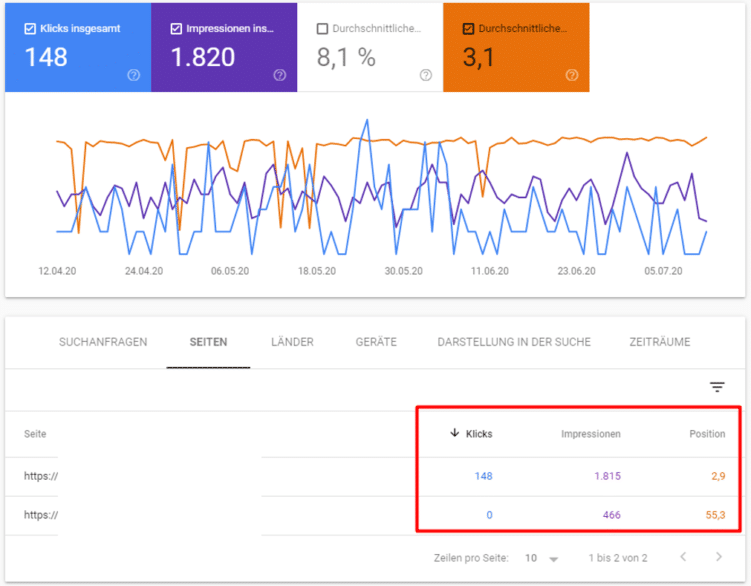
Die Zahl der Klicks, der Impressionen sowie der durchschnittlichen Position weist eine so große Differenz auf, dass hier nicht von Keyword-Kannibalismus die Rede sein kann.
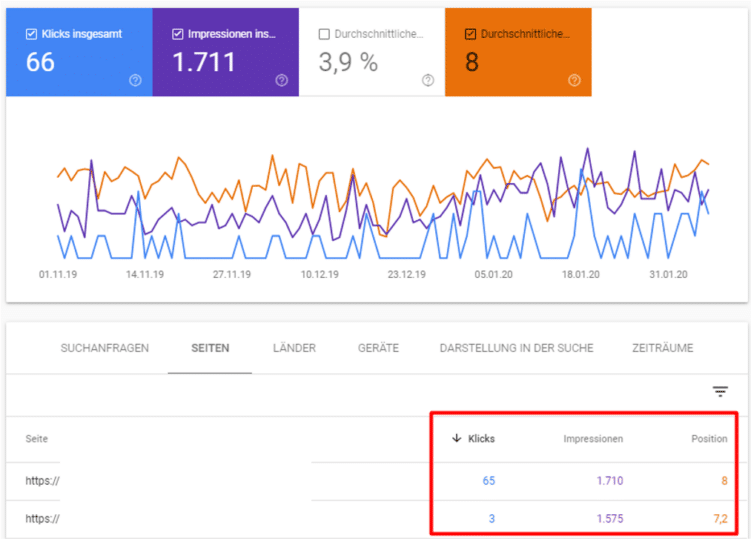
Hier sehen wir, wie sich zwei Seiten für ein ausgewähltes Keyword kannibalisieren. Sie erhalten recht ähnlich hohe Impressionen und Klicks. Hier empfehlen wir zu prüfen, inwiefern der Keyword-Fokus einer Seite abgeändert werden kann, um für Google nur eine Seite für Keyword X bereitzustellen.
Wenn Du zwei Deiner Seiten, die inhaltlich recht ähnlich sind, hinsichtlich Keyword-Konkurrenz untersuchen möchtest, kannst Du Dich diesem Thema ebenfalls von Landingpage-Ebene nähern. Wähle hierfür „NEU“, „Seite…“ und „Vergleichen“ aus:
Nachdem Du die zu untersuchenden URLs eingegeben hast, zeigt Dir die Search Console alle Keywords inklusive der von Dir ausgewählten KPIs an, für die die beiden Seiten ranken. Leider ist die Darstellung in der GSC optimierungsbedürftig und nicht sehr übersichtlich, jedoch kannst Du Dir die Daten problemlos (als CSV-Datei oder Google-Tabelle) exportieren.
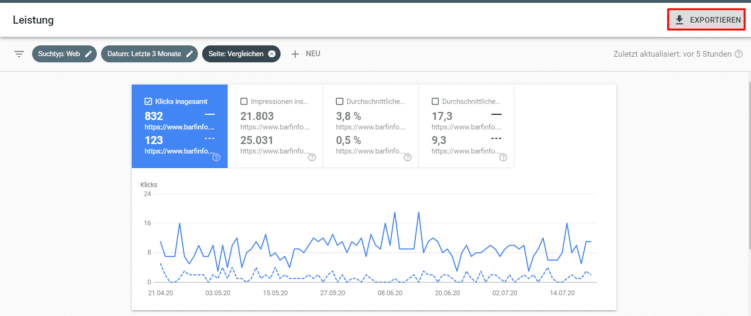
Die Darstellung der Vergleichsoption lässt zu wünschen übrig – nur einer der ausgewählten KPIs kann bei gleichzeitiger Anzeige der Suchanfragen verglichen werden. Dies ist jedoch zu verkraften, da Du die Daten einfach herunterladen und in Excel betrachten kannst.
Wenn Du SEO Tools for Excel nutzt, kannst Du Dir die Daten für einen bestimmten Zeitraum sowie dem Keyword und der rankenden URL exportieren. Das Tolle dabei: Du kannst damit Mehrfach-Rankings ganz einfach herausfinden, indem Du Dir anschließend eine Pivot-Tabelle erstellst.
Um Keyword-Kannibalismus vorzubeugen sowie den Überblick über die Zuordnung von Keywords und Landingpages zu behalten, empfehle ich Dir, eine Keywordmap für Deine Domain zu erstellen und zu pflegen.
Wie sehe ich, wie sich die Rankings im Vergleich zum Vorjahr entwickelt haben?
Wenn Du wissen möchtest, wie Deine Website im Vergleich zum Vorjahr in Bezug auf die KPIs der GSC performt, kannst Du ebenfalls leicht herausfinden. Dafür einfach auf „Datum: Letzte 3 Monate“ (was standardmäßig ausgewählt ist) klicken und dann auf „VERGLEICHEN“ wechseln. Unter „Benutzerdefiniert“ kannst Du Dir dann den gewünschten Vergleichszeitraum wählen (Achtung: die Daten gehen „nur“ auf 16 Monate zurück, sodass man hier maximal vier Monate mit dem Vorjahreszeitraum vergleichen kann.
Anschließend kannst Du Dir die gewünschten KPIs anschauen:
Natürlich kannst Du Dir die Auswertung wieder maßschneidern und bspw. auf eine bestimmte Seite oder einen spezifischen Seitenbereich einschränken. Das Ergebnis schaut dann in etwa so aus:
Wie kann ich Schwellenkeywords ermitteln?
Schwellenkeywords sind Suchanfragen, die sich an einer Schwelle zu einem sehr guten Ranking befinden. Mit ihnen kannst Du sehr schnell Erfolge erzielen.
Um diese Suchanfragen zu identifizieren, klicke auf „Suchanfragen“. Achte darauf, dass Du (a) die durchschnittliche Positionierung ausgewählt hast, (b) den Zeitraum aktuell hältst („letzte 28 Tage“). Du kannst nun nach Positionen sortieren und direkt sehen, welche Deiner Keywords an sogenannten Schwellen ranken:
Noch gezielter kannst Du vorgehen, indem Du nach spezifischen Positionen filterst. Auf diese Weise werden Dir allerdings nicht alle Schwellenkeywords angezeigt, sondern Du musst jede Position einzeln filtern.
Schöner ist es allerdings, wenn Du eine Liste all Deiner Schwellenkeywords erstellst. Exportiere Dir hierfür die Keywords, für die Deine Domain rankt, am besten als CSV-Datei. Nachdem Du die CSV-Daten in Excel auslesbar aufbereitet hast, füge eine weitere Spalte namens „Schwellenkeyword“ hinzu und setze einen Filter. Nun markiere alle relevanten Positionierungen als Schwellenkeyword und filtere alle anderen raus:
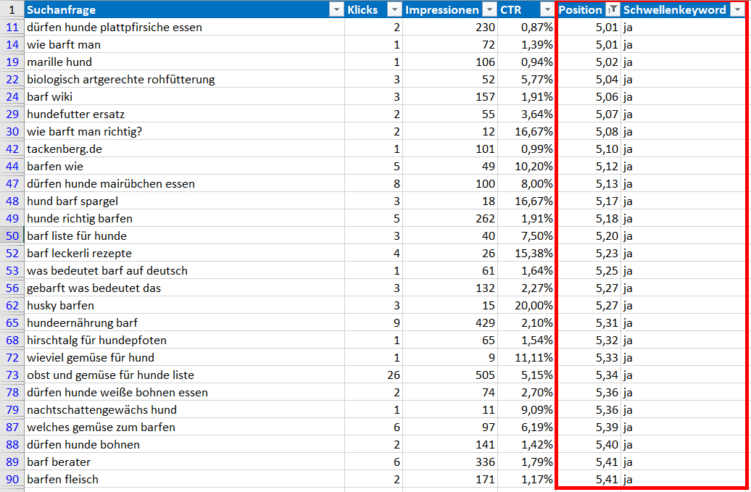
Diese vermeintlichen Schwellenkeywords gilt es weiter zu untersuchen, denn die Durchschnittsposition ergibt sich aus allen Positionen all Deiner Seiten, die eventuell für die Suchanfrage ranken.
Als nächstes brauchst Du nur noch die jeweils für die Suchanfragen rankenden Seiten zu ordnen und entscheiden, an welcher Stelle Du schrauben möchtest (Snippet, Text, Verlinkung, evtl. technische Fehlerbehebung), um Dein Ranking zu pushen.
Hier musst Du unbedingt Folgendes beachten: Du solltest immer davon ausgehen, dass mehrere Seiten für ein und dasselbe Keyword ranken und so die ausgegebene Durchschnittsposition verfälschen. Vielleicht handelt es sich also bloß auf den ersten Blick um ein Schwellenkeyword.
Wie bringe ich eine neue Seite möglichst schnell in den Google-Index?
Du hast Änderungen an einer Deiner Seiten vorgenommen und möchtest, dass Google diese Seite lieber heute als morgen neu crawlt? Kein Problem. Gib hierfür einfach die gewünschte URL in das Suchfeld der URL-Prüfung ein und beantrage eine Neuindexierung:
Auf diese Weise sendest Du Google das Signal „Bitte schaut Euch diese Seite nochmal an, ich habe sie verändert.“ Noch ein Tipp: Falls es sich um die Behebung technischer Fehler handelt, nutze zunächst den Live-Test der URL-Prüfung und beantrage den neuen Crawl, wenn dieser die Behebung des Themas anzeigt.
Akzeptiert Google meine Canonical-Verweise?
Um Duplicate Content vorzubeugen, lohnt sich in besonderen Fällen, in denen eine 301-Weiterleitung nicht sinnvoll ist, ein Canonical-Verweis. Dieser Verweis teilt Google mit, dass eine Seite (auf die per Canonical verwiesen wird) mit ähnlichem oder gar identischem Inhalt existiert. Die zweite Info, die Du Google sendest, ist Deine Priorisierung. Die kanonische URL ist die von Dir präferierte, die Du (im Gegensatz zur auf die kanonische URL verweisende) in den Suchergebnissen vorne sehen möchtest. So teilst Du Google mit, welche der beiden Seiten Du präferierst und gerne in den Suchergebnissen vorne gelistet haben willst. Die nicht zu indexierende Seite ist somit nicht mehr über Google, aber noch über interne Links auf der Domain zu erreichen – sofern Google wie gewünscht handelt.
In der URL-Prüfung der neuen Search Console kannst Du nun nachsehen, ob Google Deine Canonicals akzeptiert. Tippe die zu untersuchende URL in das Suchfeld und überzeuge Dich:
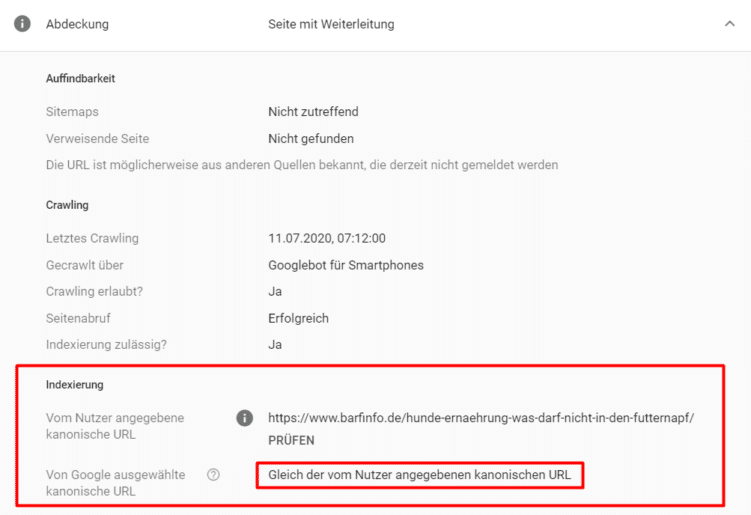
In diesem Fall verweist die URL per Canonical auf eine andere (die kanonische) – Google ist d’accord.
Gibt es Soft-404-Fehler auf meiner Seite?
Seiten, die keinen Inhalt (mehr) haben, sollten einen Statuscode 404 (not found) oder 410 (gone) ausgeben. Wenn stattdessen der Statuscode 200 (ok) gesendet wird, nennt man dies einen Soft-404-Fehler. Die Seite sieht aus wie eine 404-Seite, sendet aber einen widersprüchlichen Antwortcode.
Ein Aufkommen dieser Fehler solltest Du unbedingt vermeiden. Wenn ein Großteil des für Deine Domain bereitgestellten Crawl Budgets sozusagen ins Leere läuft, kann es sein, dass Deine wirklich relevanten Seiten auf der Strecke bleiben. Suchmaschinen möchten ihr Crawl Budget außerdem gerne sinnvoll eingesetzt wissen. Wenn Du sie umsonst crawlen lässt, könnten sie beleidigt reagieren und Dein Budget kürzen.
In der Search Console findest Du Soft 404er in der Indexabdeckung unter dem Reiter „Fehler“:
Hier werden Dir die verschiedenen Fehlertypen, die auf Deiner Domain gefunden wurden, gelistet. Klicke einfach auf „Gesendete URL ist ein Soft-404-Fehler“. Falls die Anzahl der verschiedenen Fehlertypen so hoch ist, dass Du den gesuchten spezifischen nicht findest, kannst Du (a) nach Fehlertypen filtern und (b) uns jederzeit kontaktieren.
Die bereits erwähnte URL-Prüfung ist ein tolles Feature, das Dir detaillierte Infos zu URLs Deiner Wahl liefert. Der Live-Test ist ein nützliches Debugging-Tool: Es lässt Dich sofort überprüfen, ob die Maßnahmen, die Du angewandt hast, um einen technischen Fehler zu beheben, erfolgreich waren. Wenn dem so ist, ist anschließend die Neubeantragung eines Crawls der betroffenen Seite ratsam.
Nachfolgend ein kleiner FAQ-Bereich mit einigen Fragen und Antworten rund um die Google Search Console:
Wie kann ich die GSC einbinden und was sind die Voraussetzungen dafür?
Die Grundvoraussetzung dafür ist, dass Du ein Google Konto, über eine Website verfügst und Zugriff auf das Back-End dieser Seite hast bzw. jemanden, der dies für Dich verwaltet. Denn grundsätzlich ist eine Verknüpfung mit der Website und der GSC notwendig. Anschließend gehst Du einfach auf die Website der Google Search Console, meldest Dich an und folgst den weiteren Schritten. Wie Du eine Property in der GSC anlegst, darüber gibt Google Dir hier Aufschluss. Es gibt dann je nach Auswahl des GSC-Property-Typs verschiedene Möglichkeiten die Properties zu bestätigen. Wenn die GSC-Property erfolgreich bestätigt ist, siehst Du in den nächsten Tagen schon die ersten Daten reinflattern.
Was sind Impressionen, Klicks, CTR und durchschnittlichen Position bei Google?
Die vier KPIs sind die Basis für die Suchanalyse in der Google Search Console. Wenn Du auf das kleine Fragezeichen je Bereich klickst, erhältst Du Infos über die Berechnung:
Kurz beschrieben:
- Die Impressionen besagen, wie oft eine URL Deiner Website für einen ausgewählten Suchbegriff in den Google-Suchergebnissen gesehen wurde. Da Du für jede Suchanfrage Deines Markennamens auftauchen wirst, entspricht die Zahl ebenfalls dem Suchvolumen im jeweiligen ausgewählten Zeitraum.
- Die Klicks besagen dann, wie häufig auf das jeweilige Keyword schlussendlich geklickt wurde.
- Die CTR, sprich Click-Through-Rate, berechnet sich dann aus den Werten der Impressionen und Klicks. Die Rechnung schaut wie folgt aus:
(Anzahl der Klicks / Anzahl der Impressionen) x 100. Beispiel: Wirst Du für das Keyword „Wandern“ 100 Mal angezeigt und 1 Mal geklickt, ergibt sich also eine CTR von 1%. - Die durchschnittliche Position errechnet sich folgendermaßen: (Höchste Position je Tag / Tage in einem bestimmten Zeitraum.
Warum finde ich meine Website nicht bei Google?
Die prinzipielle Frage, die sich hier stellt, ist: Wird Deine Website für ein bestimmtes Keyword nicht in den Top Positionen gefunden oder ist Deine Website gänzlich nicht in den Suchergebnissen, da sie ggf. (noch) gar nicht im Google Index zu finden ist? Prinzipiell kannst Du mit dem sog. „Site-Befehl“ prüfen, ob Deine Domain überhaupt im Index zu finden ist: „Site:[domain.de]“ – gleiches kannst Du auch auf URL-Ebene mit „Site:[URL]“ durchführen.
Hier kannst Du dann schon prüfen, ob Deine Seite nur noch nicht gut rankt oder sie im Index noch fehlt. Letzteres kann zum Beispiel vorkommen, wenn Deine Seite ganz neu gelauncht oder die Domain umgezogen ist. Dann kannst Du die Indexierung ganz einfach in der GSC beschleunigen. Wenn Deine Ziel-URL indexiert ist, aber diese noch nicht gut gefunden wird, gilt es diese zu optimieren. Ob Du für ein gewisses Keyword gefunden wirst, kannst Du über die Eingabe des Keywords bei „Suchanfrage“ herausbekommen. Zudem gibt es noch diverse weitere Keyword-Monitoring Tools. Wenn Du Hilfe bei der Verbesserung Deiner Keyword-Rankings benötigst, melde Dich gern bei uns.
Wie oft crawlt Google meine Seite?
Im Bereich „Vorherige Tools und Berichte“ erhältst Du einen Überblick über die Crawling-Statistiken Deiner Website. Hier werden Dir die Googlebot-Aktivitäten der letzten 90 Tage angezeigt.
Wenn Du hier Auffälligkeiten bemerkst, kannst Du eine Logfile Analyse durchführen und prüfen, welche Seiten häufiger gecrawlt wurden und kannst entsprechend gegensteuern.
Wie kann ich URLs aus dem Google Index löschen?
Im Bericht „Index“ und „Entfernen“ lassen sich einzelne URLs, ganze Verzeichnisse als auch Domains aus dem Index entfernen. Dies wird meist innerhalb einiger Stunden vollzogen. Falls Du hier fälschlicherweise Entfernungen vorgenommen hast, kannst Du diese auch wieder rückgängig machen. In der Regel sind die entfernten URLs dann recht fix wieder im Index – meist schneller als wenn Du URLs entfernst.
Wie kann ich meine Backlinks überprüfen?
Im Bericht „Links“ erhältst Du eine Übersicht an externen Links mit den meistverlinkten Seiten, den Top-verweisenden Websites sowie dem Top-verweisenden Text. Zudem erhältst Du auch eine Übersicht über die meistverlinkten internen Seiten.
Wie finde ich heraus, ob meine Website einer manuellen Maßnahme unterzogen wurde?
Manuelle Maßnahmen sind Aktivitäten seitens Google, wenn ein Webmaster mit seiner Website gegen die Richtlinien von Google verstoßen hat. Ob Du davon betroffen bist, kannst Du im Bericht „Sicherheit & Manuelle Maßnahmen“ herausfinden. Zudem würdest Du in diesem Fall auch eine Nachricht erhalten, die Du unter „Nachrichten“ einsehen kannst. Im Normalfall schaut das Ergebnis so aus:
Wenn nicht, solltest Du rasch handeln. Google Webmasters bieten auf YouTube ein Google Search Console Training an, bei dem auf das Thema Manuelle Maßnahme eingegangen wird. In diesem Video erfährst Du mögliche Themenbereiche, welche zu einer manuellen Maßnahme führen sowie hilfreiche Infos über Schritte, die Du unternehmen solltest, wenn Du von einer manuellen Maßnahme betroffen bist. Wenn Du eine manuelle Maßnahme aufgrund unnatürlicher Links bekommen hast und wissen möchtest, wie Du da wieder rauskommen kannst, dann solltest Du unbedingt unseren Blogartikel hierzu lesen.
Kann ich meine Domain-Änderung durch die GSC beschleunigen?
Wenn Deine Website unter einer neuen Adresse erreichbar ist, kannst Du Google in der Search Console aktiv darüber informieren. Unter „Einstellungen“ und „Adressänderung“ hast Du dann die Möglichkeit bei der bestehenden GSC-Property Google die neue GSC-Property mitzuteilen. Wichtiger Hinweis: Die neue Domain muss als Property angelegt werden. Die Adressänderung ist nur möglich, bei Domains – nicht bei Properties mit URL-Verzeichnissen.
Welche Funktionen stehen mir zur Verfügung, um meine Seite insbesondere für Mobilgeräte zu optimieren?
Prinzipiell sind hierfür alle Berichte gültig. Wie zum Beispiel: Bei Search Performance kannst Du nach „Gerät“ einschränken. Wenn Du “Mobil“ auswählst, so legt sich dies dann als Filter über die weiteren Daten des Leistungsberichts. Das kannst Du dann prima nutzen, um Dir die mobile Performance anzuschauen.
Du willst keine unserer Beiträge mehr verpassen und auf dem Laufenden bleiben? Abonniere jetzt unseren Newsletter und erhalte jeden neuen Seokratie-Beitrag per E-Mail direkt in Dein Postfach!
Hier geht es zum Anmeldeformular.Zudem sind hier auch insbesondere der Bericht „Nutzerfreundlichkeit auf Mobilgeräten“ und die neuen „Core Web Vitals“ zu empfehlen, wo es neben Page Speed auch um Usability-Faktoren geht.
Ich habe strukturierte Daten ausgezeichnet. Wie sehe ich deren Performance und den Status Quo ein?
Einen generellen Überblick über die Performance Deiner eingebauten strukturierten Daten gewährt Dir der Bereich „Darstellung in der Suche“. Hier siehst Du, wie häufig Ergebnisse angezeigt und letztendlich auch geklickt wurden.
Tipp: Klicke auf die Suchergebnisse, welche Du näher auswerten möchtest und setze wieder einen Filter. Dann kannst Du Dir anschließend die Suchanfragen und Dir die genaue Performance anschauen und bei Bedarf nachjustieren.
Ob Deine Auszeichnungen korrekt sind oder Fehler aufweisen, lässt sich dem Bericht „Verbesserungen“ entnehmen, wie zum Beispiel:
In den einzelnen Verbesserungsbereichen siehst Du dann ein, wo Fehler existieren, wo es Seiten mit Warnungen gibt und welche URLs gültig sind. Bei den Fehlern und Warnungen solltest Du immer etwas genauer hinschauen. Gerade Fehlermeldungen bedürfen rascher Umsetzung. Warnungen sollten ebenfalls geprüft und die Machbarkeit für die Umsetzung evaluiert werden.
Wie füge ich weitere Nutzer in der GSC hinzu?
Unter „Einstellungen“ und „Nutzer & Berechtigungen“. Dies geht aber nur, wenn man bestätigter Inhaber ist. Als delegierter Inhaber (die Inhaberschaft wurde vom bestätigten Inhaber erteilt) steht die Funktion „Nutzer und Berechtigungen“ nicht zur Verfügung.
Wo finde ich Hilfe bei weiteren Fragen rund um die GSC?
- Alles rund um die Google Search Console kannst Du auf deren Website Search Console-Hilfe nachlesen
- Ebenfalls zu empfehlen: Google Search Console Training auf YouTube
- Bei weiteren Fragen, auf welche Du noch keine Antwort gefunden hast, bietet Dir Google mit dem Search Console-Hilfe-Forum
Du hast noch weitere Fragen zur Google Search Console oder kannst selber einen Tipp zur Nutzung geben? Dann immer her damit!
Titelbild: RichVintage / Getty Images

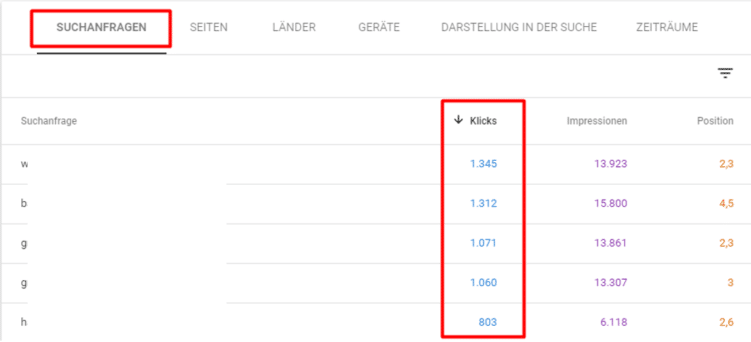
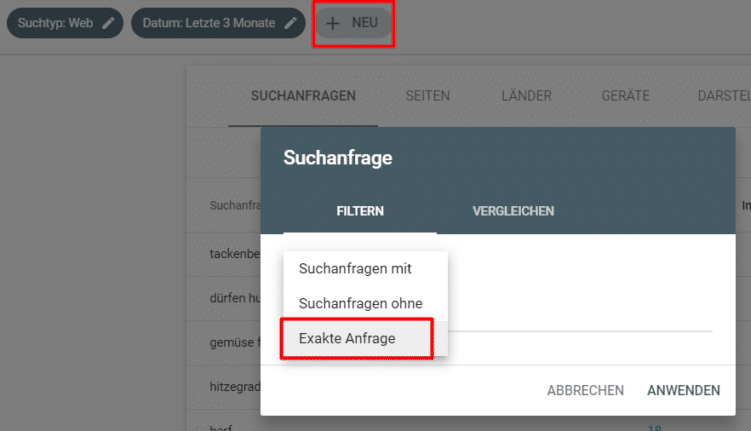
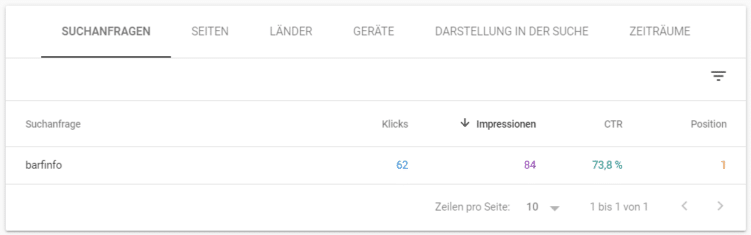
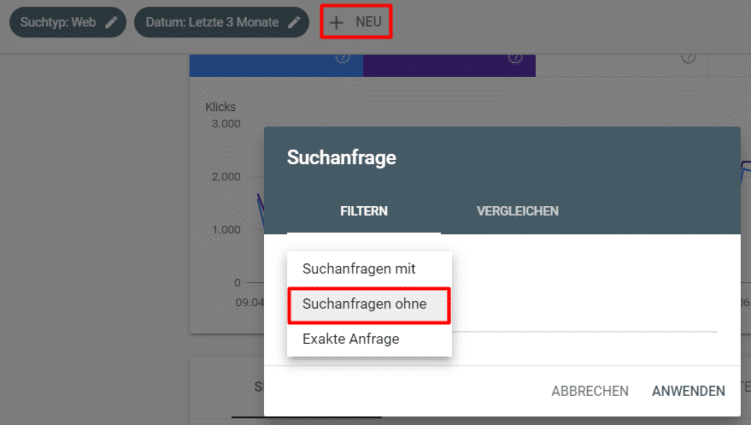
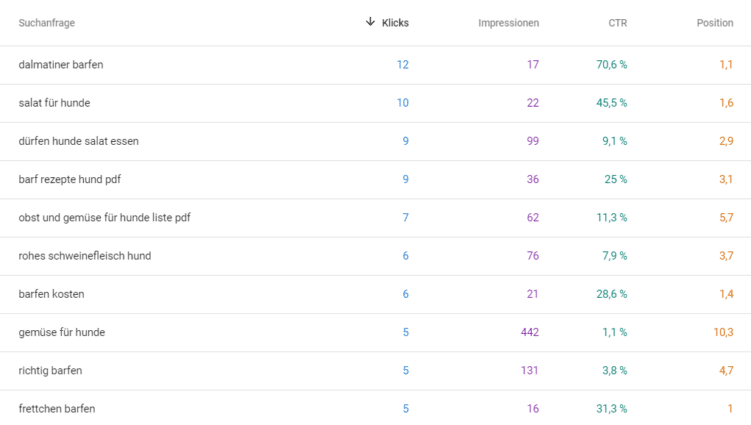
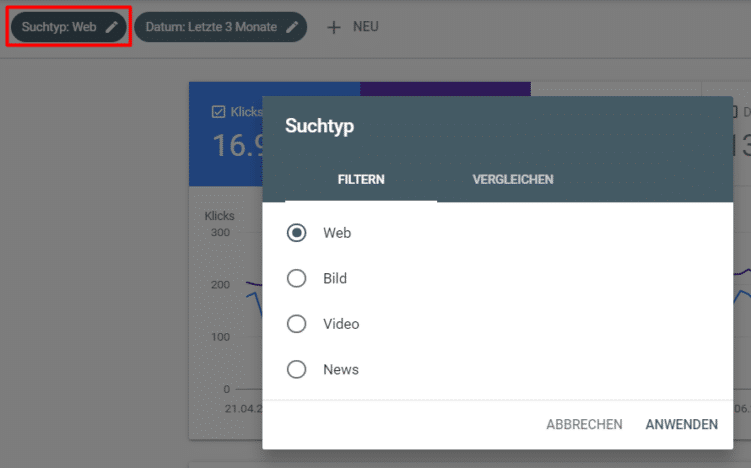
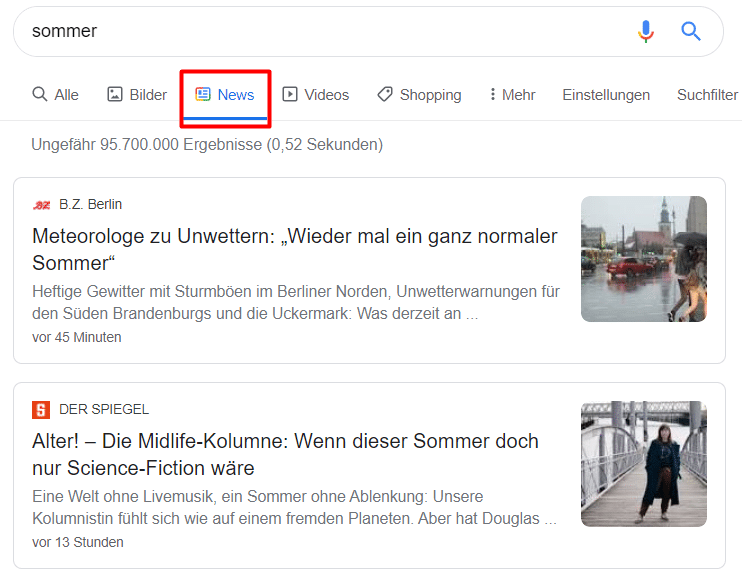
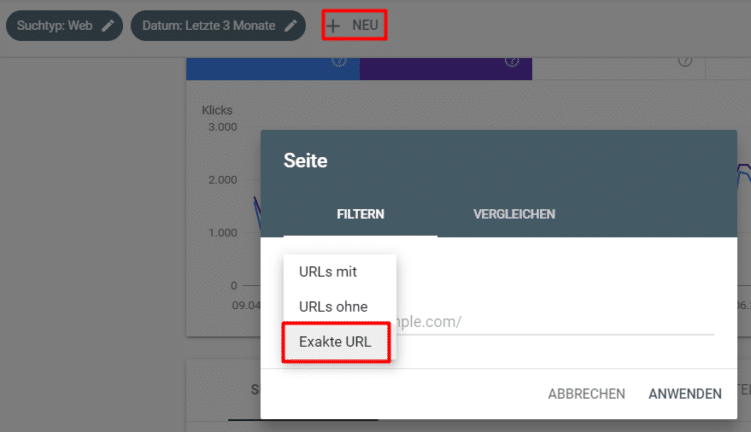
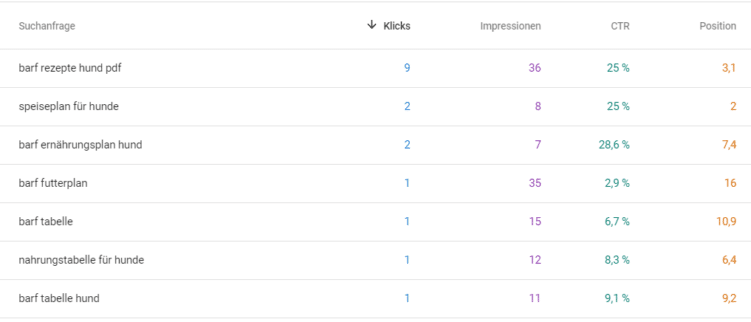
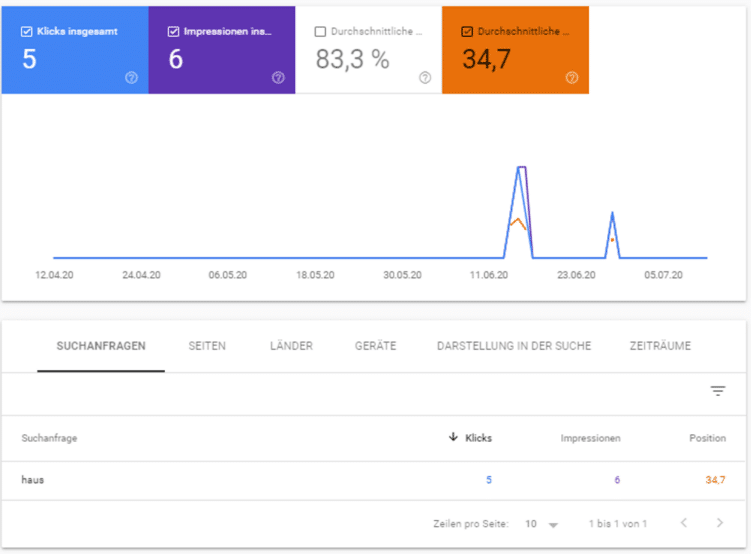

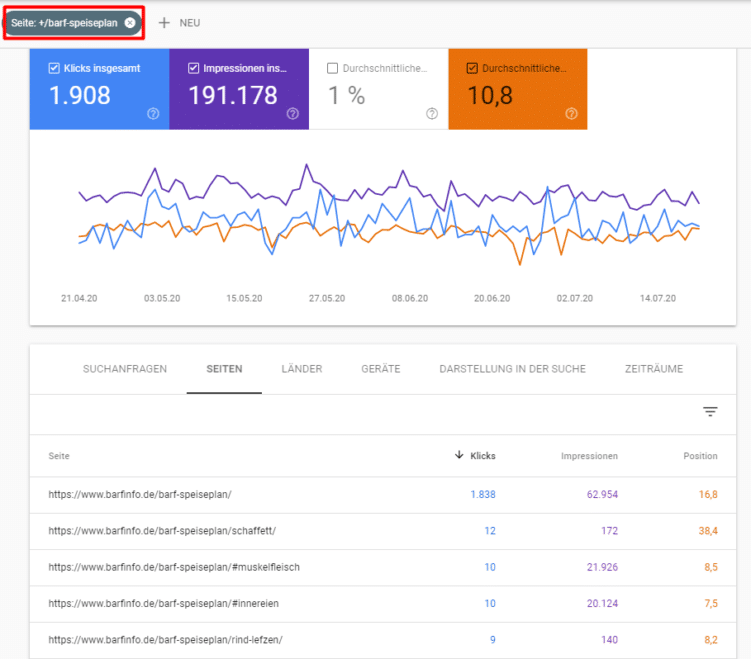
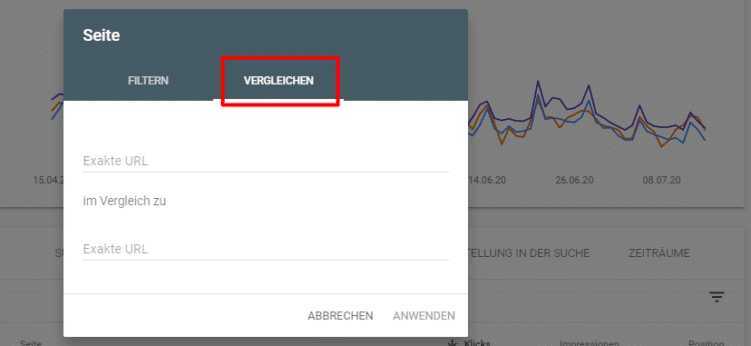


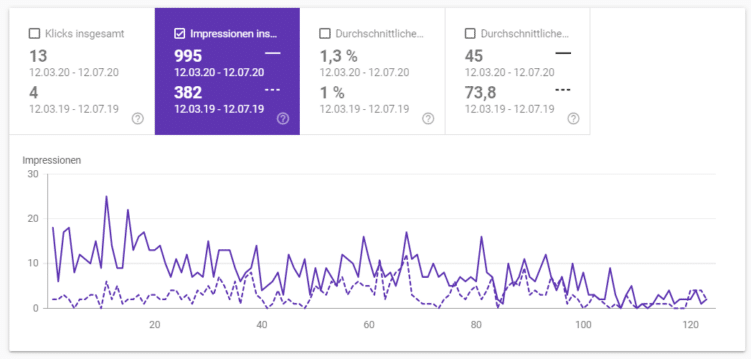
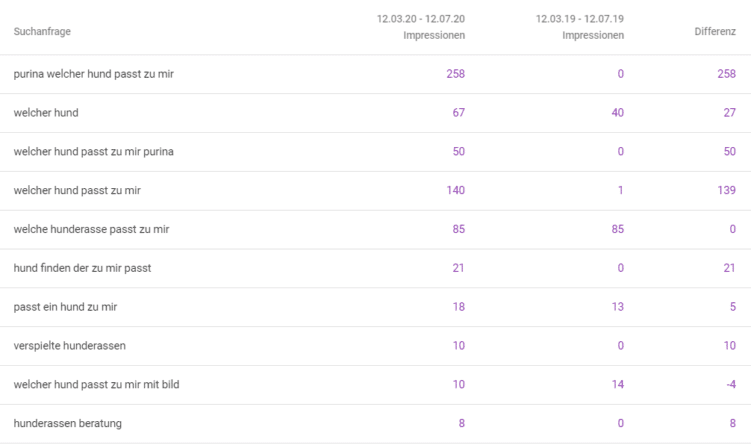
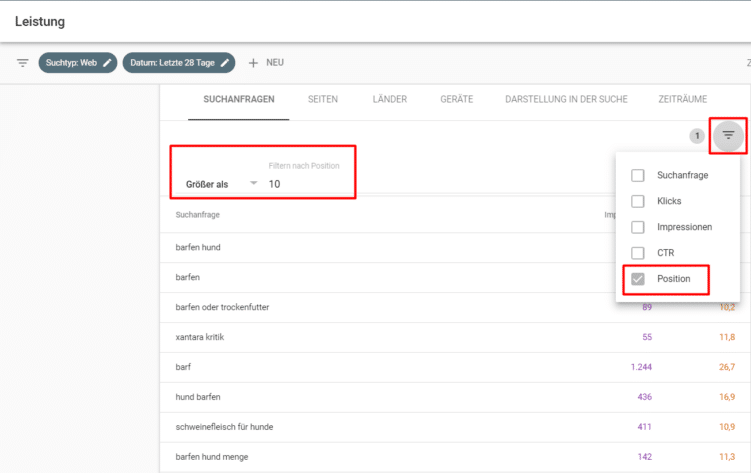
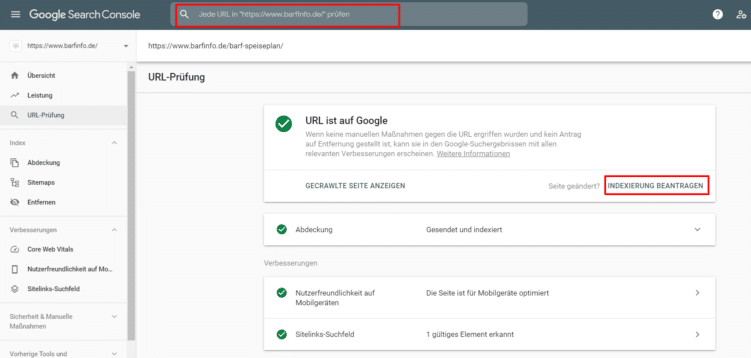
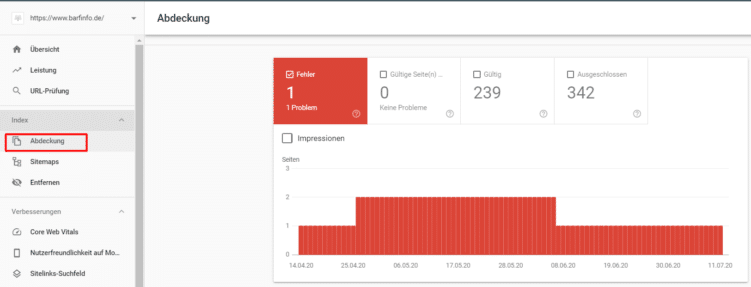
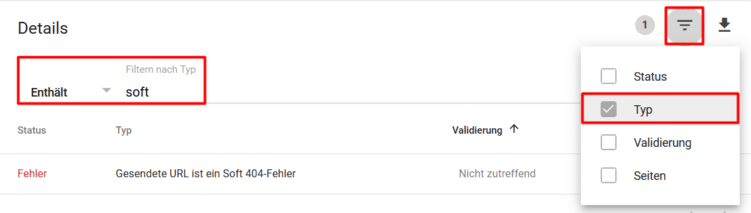
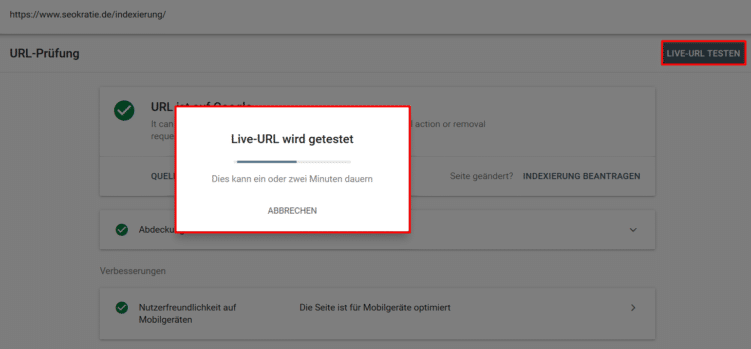
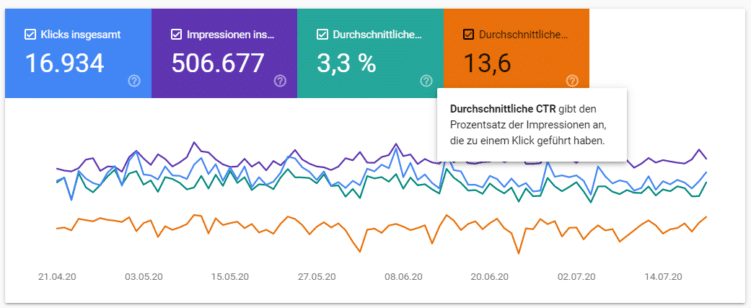
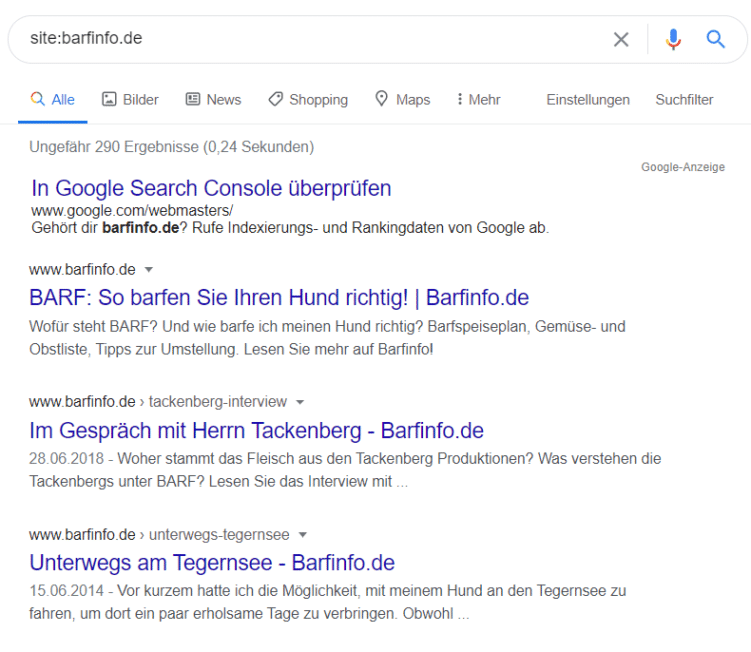
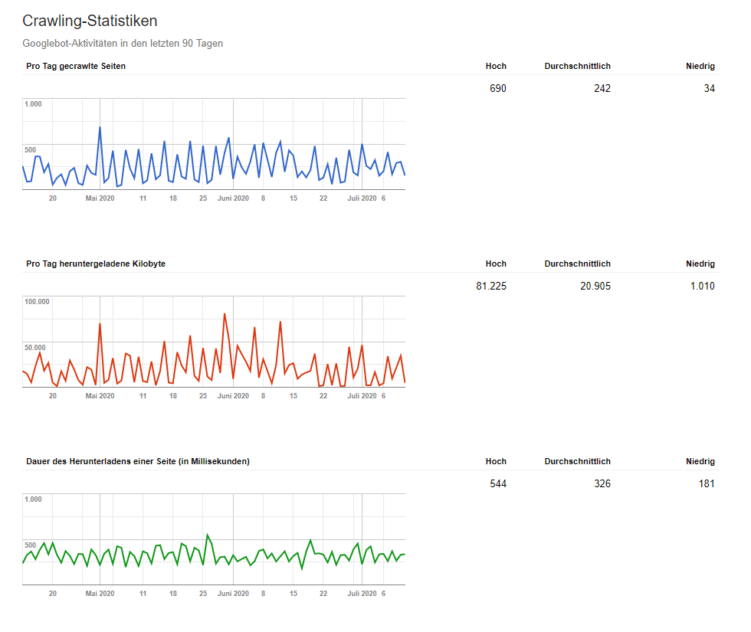
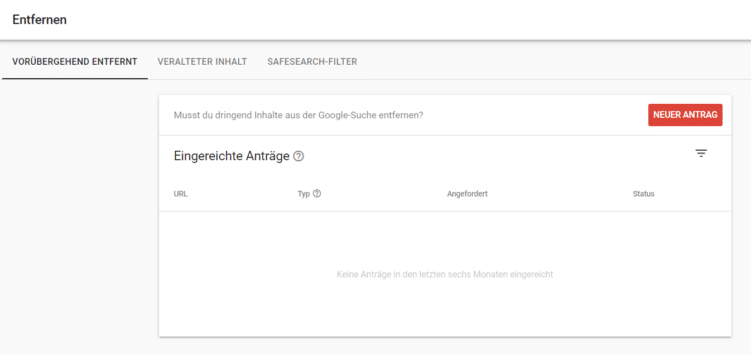
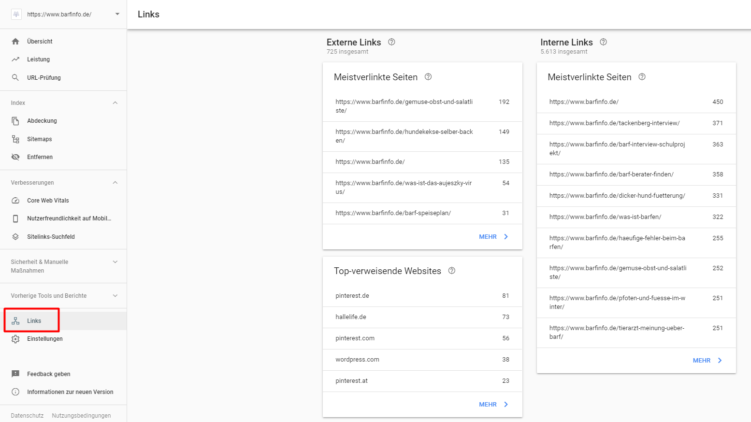
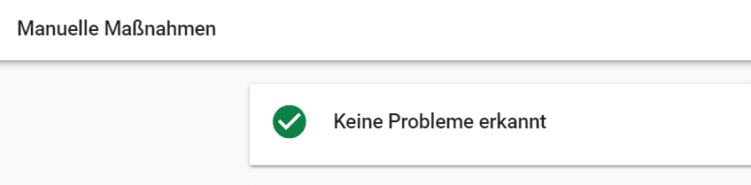
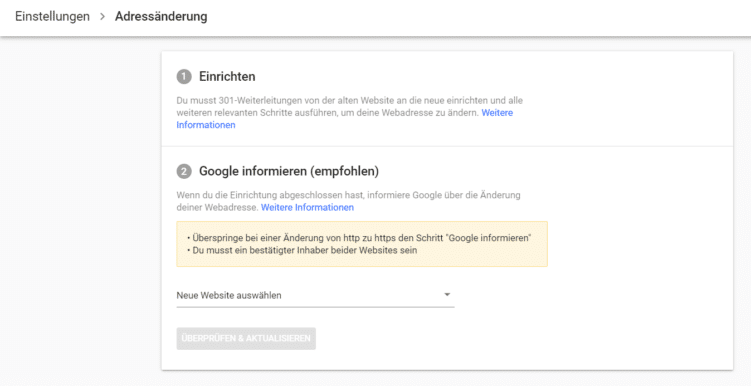
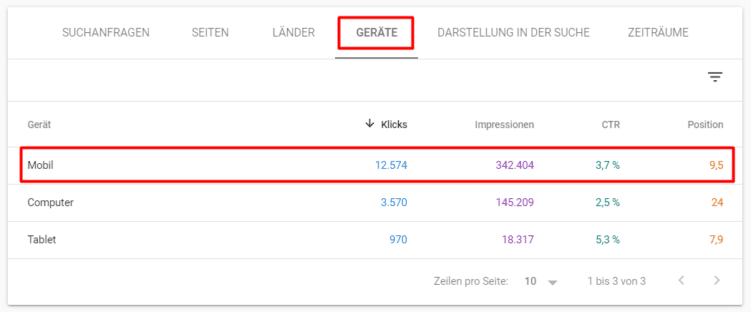
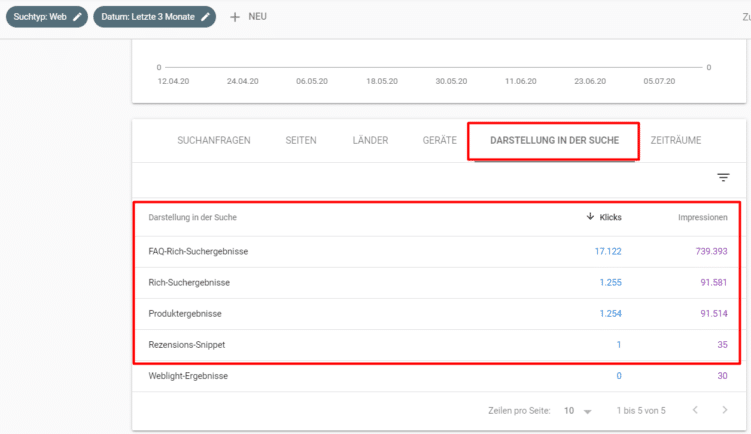
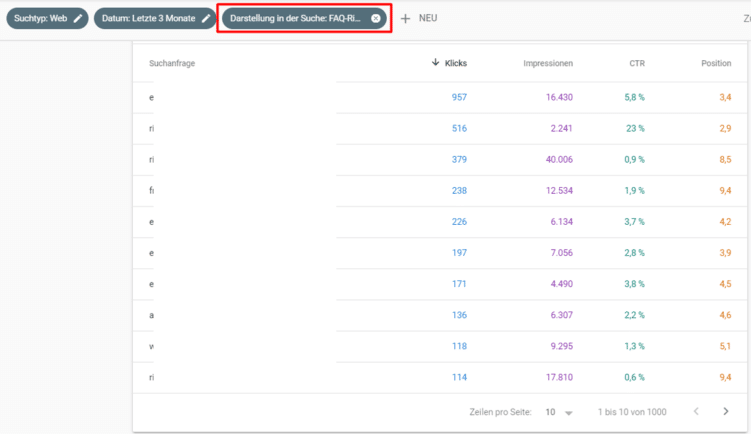
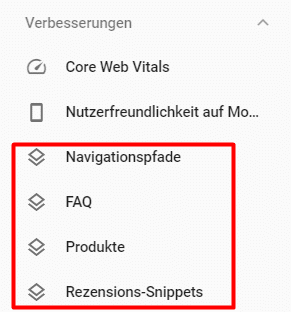
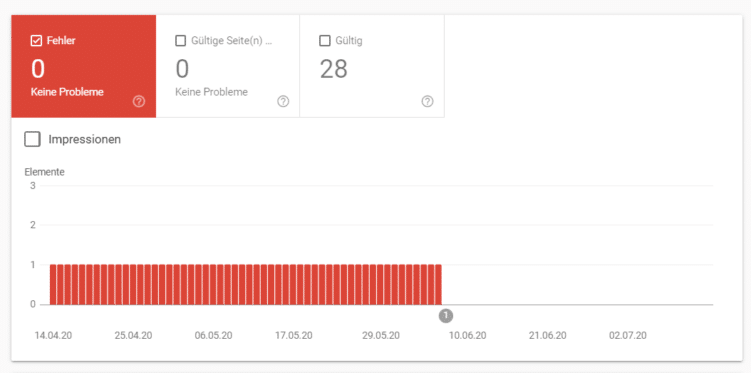
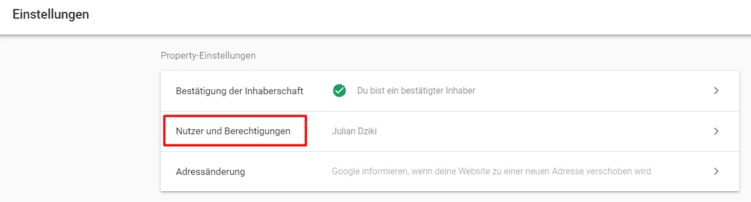

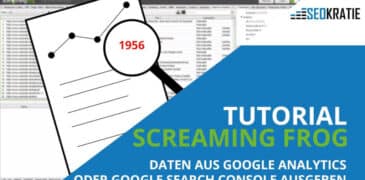




Ist es möglich, bestimmte Keywords in der Google Search Console auszuschließen.
Wir ranken z.B. bei einem Keyword, bei dem wir nicht ranken wollen.
Wow ein sehr umfangreicher und informativer Artikel. Muss ich mir wahrscheinlich noch ein paar mal durchlesen. Hilft aber definitiv die Search Console besser zu verstehen. Dankeschön.
Hallo Sascha,
Nein – Du kannst aber die komplette URL entfernen vom Index – dann rankt sie aber für gar kein Keyword mehr.
Viele Grüße
Julian
Hallo Nadja.
Danke für den interessanten und informativen Artikel über GSC. Für mich war es neu, dass man mit der Hilfe von GSC Keyword-Kannibalismus erkennen kann. Und tatsächlich, habe auf meiner Website 2 konkurrierende Seiten entdeckt.
LG Veronika
Hallo Nadja,
sehr informativer Artikel. Eine Frage … Kann man auf der GSC die Anfragen, bzw. Besuche der eigenen Mitarbeiter sehen, bzw. herausfiltern?
Gruß
Ludwig
Hi Ludwig,
Leider nein, dazu müsste einem Google ja die IPs der Benutzer geben – das geht leider nicht.
Viele Grüße
Julian